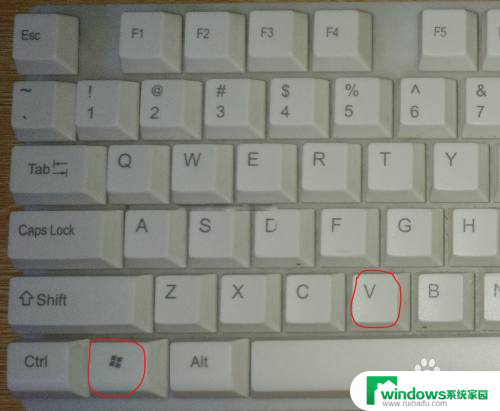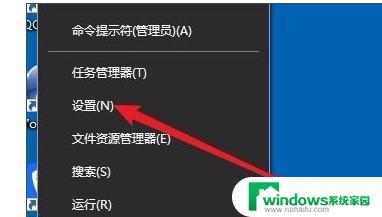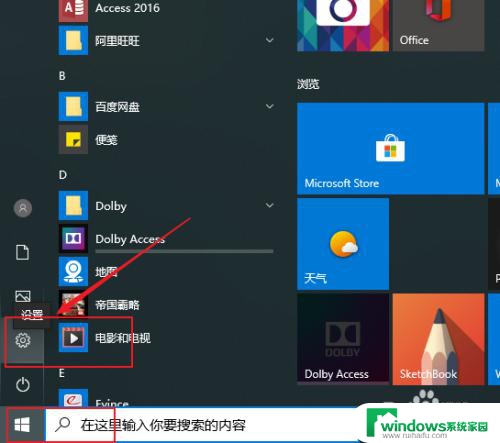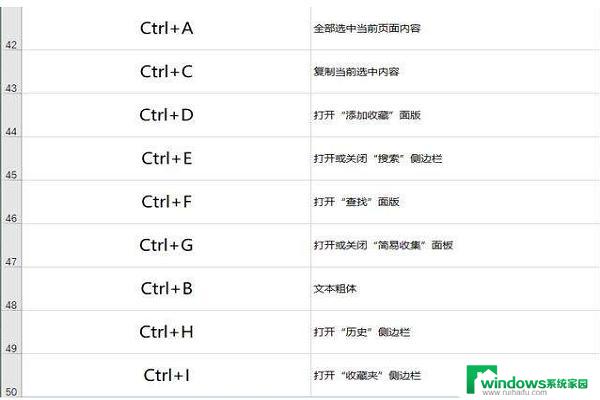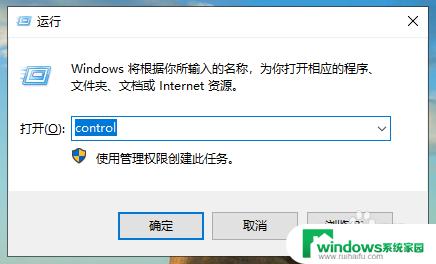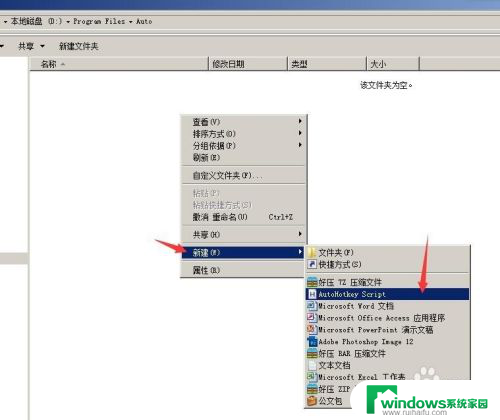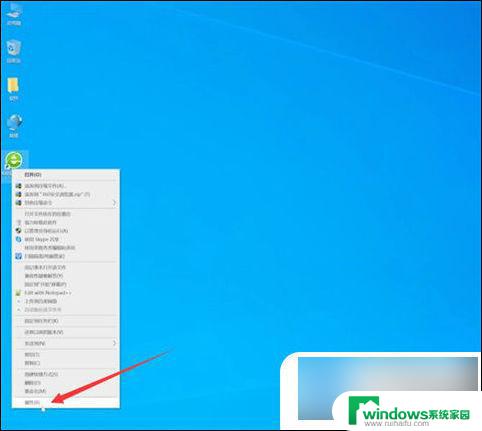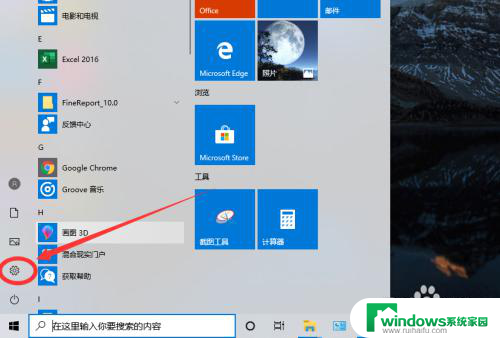剪贴板电脑快捷键 win10剪贴板打开快捷键怎么设置
剪贴板电脑快捷键,现代科技的快速发展使得电脑已经成为我们生活中不可或缺的工具之一,在使用电脑的过程中,我们常常需要复制、粘贴一些文字、图片或文件,以提高工作效率。而win10系统中的剪贴板功能,更是为我们带来了极大的便利。然而许多人并不清楚如何设置win10剪贴板的快捷键,从而限制了他们在使用电脑时的操作速度和效率。那么如何设置win10剪贴板的快捷键呢?本文将为大家详细介绍win10剪贴板打开快捷键的设置方法,让我们一起来了解吧!
方法如下:
1.在win10中,按下键盘的win+v组合快捷键

2.即可快速打开剪贴板
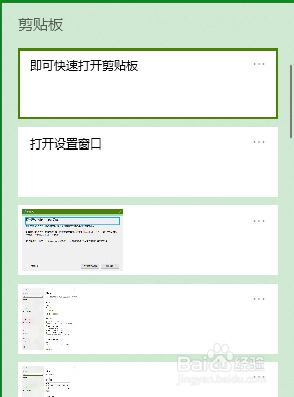
3.win10的剪贴板能保存电脑开机以来,所有复制到剪贴板中的数据。
同时,剪贴板也提供了几个功能选项来让用户编辑剪贴板中的内容。
鼠标左键单击右上角的三个点,便会弹出一个下拉菜单。
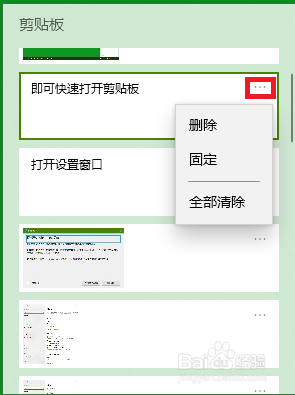
4.点击菜单中的删除选项,可删除选中的剪贴板内容
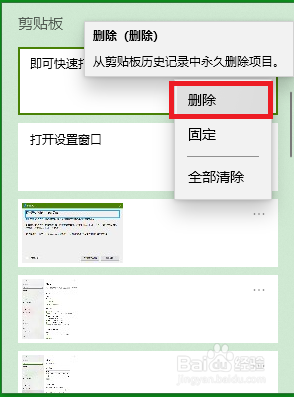
5.点击菜单的固定选项,可永久保存该项剪贴板内容
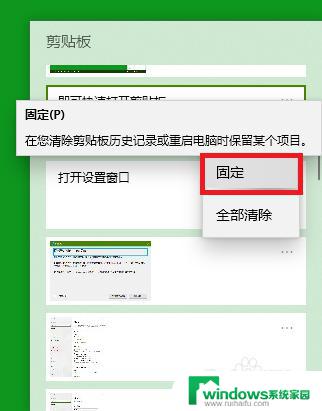
6.点击菜单中的全部清除选项,即可把剪贴板除被固定以外的内容全部删除
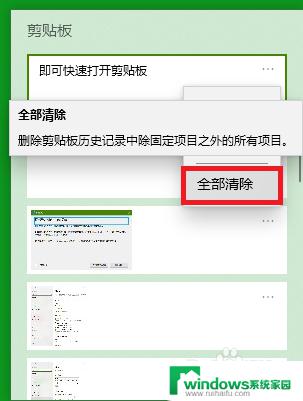
7.win10的剪贴板比以往的剪贴板可操作性更强,功能更全面。是一款非常不错的windows工具。
以上是关于剪贴板电脑快捷键的所有内容,如果您遇到了相同的情况,可以按照本文提供的方法进行解决。